LinuxにOperaDeveloperEditionブラウザをインストールする方法

Linuxを使用しているOperaユーザーで、開発に取り掛かろうとしている場合は、Operaに開発者向けのブラウザがあることを知っていただければ幸いです。これ
YouTube Musicは優れた音楽ストリーミングサービスですが、残念ながらLinuxユーザーが公式クライアントを持っていません。しかし、コミュニティの努力によって非公式なYouTube Musicアプリが開発されています。この記事では、LinuxデスクトップでYouTube Musicを使用する方法を説明します。

YouTube MusicはLinuxに公式に提供されていませんが、コミュニティアプリを使用することで利用可能です。以下の手順に従ってインストールしてください。
デスクトップでLinuxターミナルを起動するには、キーボードのCtrl + Alt + Tを押すか、アプリメニューから「ターミナル」と検索して開きます。
以下の手順に従って、各Linuxディストリビューションに対応するYouTube Musicアプリをインストールできます。
| ディストリビューション | インストールコマンド |
|---|---|
| Ubuntu | wget https://github.com/th-ch/youtube-music/releases/download/v1.13.0/youtube-music_1.13.0_amd64.deb |
| Debian | wget https://github.com/th-ch/youtube-music/releases/download/v1.13.0/youtube-music_1.13.0_amd64.deb |
| Arch Linux | trizen -S youtubemusic-bin |
| Fedora | wget https://github.com/th-ch/youtube-music/releases/download/v1.13.0/youtube-music-1.13.0.x86_64.rpm |
| OpenSUSE | wget https://github.com/th-ch/youtube-music/releases/download/v1.13.0/youtube-music-1.13.0.x86_64.rpm |
UbuntuでのYouTube Musicアプリのインストールには、以下のコマンドを使用します。
wget https://github.com/th-ch/youtube-music/releases/download/v1.13.0/youtube-music_1.13.0_amd64.deb
次に、以下のコマンドでインストールします。
sudo apt install ./youtube-music_1.13.0_amd64.deb
DebianでYouTube Musicをインストールする場合も同様に、DEBパッケージをダウンロード後、以下のコマンドでインストールします。
sudo dpkg -i youtube-music_1.13.0_amd64.deb
依存関係の問題が発生した場合は、次のコマンドを実行して解決してください。
sudo apt-get install -f
Arch Linuxにインストールする場合、まずTrizenを準備します。次のコマンドを使ってインストールできます。
sudo pacman -S git base-devel git clone https://aur.archlinux.org/trizen.git cd trizen makepkg -sri
その後、以下のコマンドを実行してYouTube Musicをインストールします。
trizen -S youtubemusic-bin
Fedoraでは、以下のコマンドを使用してRPMパッケージをインストールします。
sudo dnf install youtube-music-1.13.0.x86_64.rpm
OpenSUSEでは、RPMパッケージを以下のコマンドで入手し、インストールしてください。
sudo zypper install youtube-music-1.13.0.x86_64.rpm
Linux PCでのYouTube Musicの使用方法は以下の通りです。
ステップ1:アプリメニューからYouTube Musicを起動します。開いたら、ページ上部の[ログイン]ボタンをクリックします。
ステップ2:[サインイン]ボタンをクリックして、Googleアカウントのメールアドレスを入力します。
ステップ3:パスワードを入力し、アカウントにサインインします。
ステップ4:サインイン後、YouTube Musicアプリで好みの音楽を楽しむことができます。「探索」ボタンをクリックして新しい音楽を見つけることもできます。
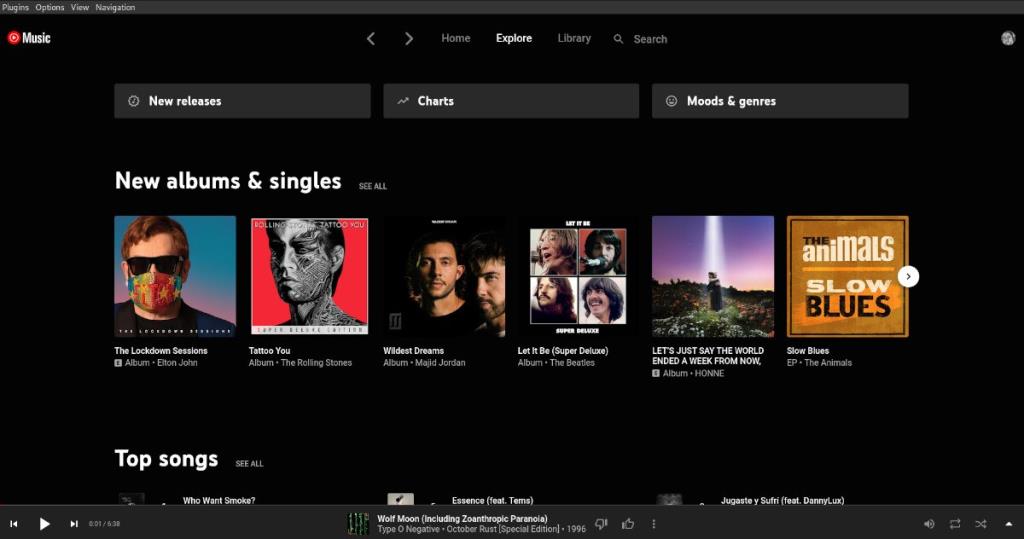
音楽を聴く準備ができたら、ホーム画面から選択するか、虫眼鏡アイコンで検索して音楽を見つけましょう。

Linuxを使用しているOperaユーザーで、開発に取り掛かろうとしている場合は、Operaに開発者向けのブラウザがあることを知っていただければ幸いです。これ
LinuxにBlenderをインストールする方法
Fedora Linuxアプリインストーラーを高速化するための完全ガイド
LinuxでWindows Bitlockerパーティションにアクセスする方法
Upscaler は、Linux 用のシンプルな Flatpak アプリで、使用すると、あらゆる画像をより高い解像度に拡大縮小できます。システムでの使用方法は次のとおりです。
フォールアウトのプレイ方法:Linuxでのニューベガス
Enlightenmentウィンドウマネージャー(別名デスクトップ)は、LinuxおよびUnixライクな環境向けの軽量でカスタマイズ可能なデスクトップ環境です。
LinuxにUKUIデスクトップ環境をインストールする方法
Linuxで壊れたGrubブートエントリを削除する方法
2020 年以来、Zoom は非常に重要なプログラムになりました。残念ながら、Chrome OS 用の Zoom のネイティブ リリースはありません。ただし、Linux Zoom はあります。
Visual Studio Code は非常に人気のあるコード エディターです。Chromebook または Chrome OS デスクトップで実行する方法は次のとおりです。
ValveのSteamLinkを使用して、Linuxデスクトップでゲームをストリーミングする方法をご紹介します。
Retroarchは非常に優れたソフトウェアであり、多数のコントローラーを検出でき、多くの場合、コントロールをそれらに自動的にバインドします。
Kittyは、Linux用の多用途でスナッピーなGPU搭載のターミナルエミュレーターです。その高度にカスタマイズ可能で、Linuxを使用していない人のための優れた代替手段
Linuxがデータセンターでますます普及するにつれ、Linuxでの帯域幅の監視を検討し、最高のツールも検討しています。
Fluxboxは、Linuxおよびその他のUnixライクなオペレーティングシステム用のウィンドウマネージャーです。Fluxboxは軽量で、複数のデスクトップワークスペースをサポートし、柔軟なカスタマイズが可能です。
Shotwellを使用してLinuxに写真をインポートする方法
ニンテンドー3DSは、任天堂が開発した携帯型ゲーム機です。2011年2月にリリースされ、任天堂で最も成功したビデオゲームの1つです。
LinuxでYouTube-DL GUIを使用してYouTubeビデオを保存する方法
KontrolPackを使えば、ネットワーク内のコンピューターを簡単に制御できます。異なるオペレーティングシステムで稼働しているコンピューターを簡単に接続・管理できます。
繰り返しのタスクを自動で実行したいですか?手動でボタンを何度もクリックする代わりに、アプリケーションが
iDownloadeは、BBCのiPlayerサービスからDRMフリーのコンテンツをダウンロードできるクロスプラットフォームツールです。.mov形式の動画もダウンロードできます。
Outlook 2010の機能についてはこれまで詳細に取り上げてきましたが、2010年6月までにリリースされないため、Thunderbird 3について見ていきましょう。
たまには休憩も必要です。面白いゲームを探しているなら、Flight Gearを試してみてください。無料のマルチプラットフォームオープンソースゲームです。
MP3 Diagsは、音楽オーディオコレクションの問題を解決するための究極のツールです。mp3ファイルに適切なタグを付けたり、アルバムカバーアートを追加したり、VBRを修正したりできます。
Google Waveと同様に、Google Voiceも世界中で大きな話題を呼んでいます。Googleはコミュニケーション方法を変えることを目指しており、
Flickrユーザーが高画質で写真をダウンロードできるツールはたくさんありますが、Flickrのお気に入りをダウンロードする方法はありますか?最近、
サンプリングとは何でしょうか?Wikipediaによると、「サンプリングとは、一つの録音から一部、つまりサンプルを取り出し、それを楽器や音楽として再利用する行為です。
Googleサイトは、Googleのサーバー上でウェブサイトをホストできるGoogleのサービスです。しかし、一つ問題があります。それは、バックアップのための組み込みオプションがないことです。



















![FlightGear Flight Simulatorを無料でダウンロード[楽しもう] FlightGear Flight Simulatorを無料でダウンロード[楽しもう]](https://tips.webtech360.com/resources8/r252/image-7634-0829093738400.jpg)





アユミ -
Linuxユーザーには必見ですね!自分も早速試してみます
真由美 -
YouTube MusicをLinuxで使うのは初めてですが、手順がシンプルで助かります!でも、コマンドの部分が分からないところがありました。もう少し詳しく説明してくれたら嬉しいです
こーた -
これでストリーミング音楽を楽しむのが本当に楽しくなりそうです!感謝です。
ダン -
なぜLinuxでYouTube Musicが使えなかったのか、謎が解けた気がします!試してみるのが楽しみです。
直樹 -
この方法を使ってみたら、すごくスムーズに音楽が楽しめました!最高です。
佐藤 太郎 -
この方法でYouTube MusicをLinuxデスクトップで使えるなんて、感激です!これで音楽ライフがもっと楽しくなりそう。
美智子 -
私のLinuxでの音楽体験が変わりました!嬉しい
鋼鉄のリーダー -
LinuxとYouTube Musicの組み合わせがこんなにいいとは思わなかった。もっと多くの情報をシェアしてほしいです!
ふじこ -
もう二度とWindowsに戻れない気がする、この快適な音楽ライフ!
大輔 -
このチュートリアルのおかげでLinuxの楽しみが倍増しました
リュウ -
これでLinuxでもYouTube Musicが楽しめるなんて、素晴らしい!もっと多くの人に知ってほしいです
あかり -
YouTube Musicが作業中のBGMには最適です。助かりました!
さくら -
YouTube Musicの代わりに使える他の音楽サービスについて教えてくれたら嬉しいです
けいご -
この方法は最高です!早速実行して、音楽を楽しんでいます!
翔太 -
この情報を友達とシェアします!Linuxファンにはたまらないですね
ミカ -
LinuxでのYouTube Musicのかっこいい使い方、ぜひもっと教えてください!楽しみです
美咲 -
この手順、初心者でも簡単にできました!本当にありがとうございます。
つばき -
Linuxデスクトップの方にはお勧めです!試してみたら、素晴らしい音質で驚きました
けんた -
これを試すことで、Linuxのデスクトップがもっと魅力的になりそうです。感謝です
究極のパンダ -
この説明は初心者にも親切でいいですね!私も少しずつLinuxを学んでいきます。
おかゆ好き -
これでYouTube Musicが使えて、嬉しいです!音楽がもっと楽しくなりそうです
白猫 -
使い方がわかりやすいですね。やってみたらうまくいきました!
寛子 -
YouTube Musicに愛着がある私にとって、Linuxで使えるのは嬉しい限りです
ケン・スミス -
ここまで簡単に利用できるとは思いませんでした!感謝です
りんごちゃん -
この方法は本当に便利です!音楽を聴くのがもっと楽しくなりそう。ありがとうございます!
かなやん -
本当にこんな簡単な方法で大丈夫なのかな?少し不安もありますが、やります!
中村 愛 -
具体的な手順が書いてあって、とても助かりました。自分も頑張ってみます!
悠介 -
これまでの方法ではYouTube Musicを使えなくて悩んでいましたが、これで解決しました!ありがとうございます。
たけし -
この情報を見つけたときの驚きを今でも覚えています!早速試してみます
こてつ -
この方法で音楽を楽しむのが楽しみです!ありがとう
たかし -
YouTube MusicがLinuxで使えるのは衝撃的だった!試してみる価値ありだね。
太一 -
マニュアルを見たけど、うまくいかなかった…何か他に必要なことはありますか
さつき -
わかりやすくて、助かる記事ですね!特に手順が直感的で良かったです
70306 -
LinuxでのYouTube Musicの利用法を知って助かりました!他の人にも教えたいです。
健二 123 -
音楽が好きなので、YouTube Musicが使えるのは嬉しいです。これからはLinuxでも楽しめますね
モモ -
音楽好きにはたまらない情報ですね!これから使ってみます
理恵 -
この使い方、すごく便利ですね。家族にも教えます
昭子 -
もう少し詳しい情報があれば嬉しいな!それでもとても助かりました
リオ -
YouTube Musicに関する記事、感謝します!これからもLinuxを楽しそうに使っていきます